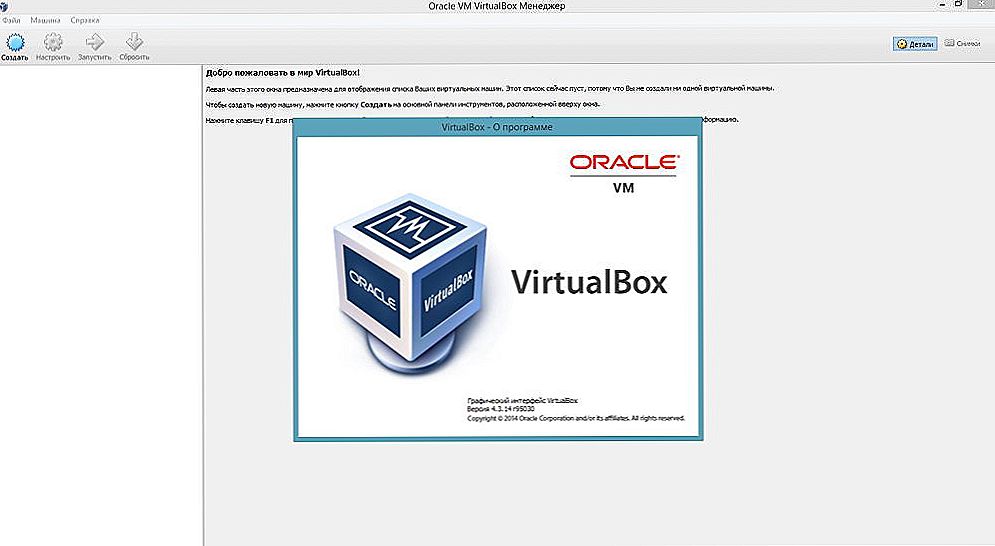W niektórych sytuacjach użytkownicy mogą potrzebować informacji o tym, jak zainstalować system Windows z dysku flash USB przez system BIOS. Dziś problem jest istotny z kilku powodów, w tym konieczności awaryjnej reinstalacji pakietu oprogramowania Windows. Może się zdarzyć, że dystrybucja zostanie nagrana na najpopularniejszym napędzie USB, a nie na dysku, ponieważ korzystanie z takiego źródła informacji jest wygodne. Warto zauważyć, że wiele nowoczesnych laptopów po prostu nie jest wyposażonych w napęd DVD, który pozwalał producentom na tworzenie ultracienkich urządzeń. W takim przypadku ponowna instalacja wymaganej wersji systemu Windows XP, 7, 8.1, 10 jest możliwa tylko z dysku flash USB lub zewnętrznego dysku twardego, które są podłączone przez USB. Kto dokonał instalacji oprogramowania, wie, że proces ten nie jest skomplikowany, ale wymaga pewnej wiedzy i umiejętności od użytkownika, bez którego proces nie może się rozpocząć. Instalowanie wersji systemu Windows XP, 7, 8.1, 10 w wersji źródłowej rozpoczyna się od wejścia do BIOS-u, którego parametry muszą być możliwe. Należy zauważyć, że poprzez BIOS z dysku flash można nie tylko zainstalować pakiet oprogramowania,ale także do przeprowadzenia głębokiego skanowania systemu pod kątem złośliwego oprogramowania, które w niektórych przypadkach pozwala dostosować poprawne działanie systemu Windows XP, 7, 8.1, 10 na komputerze użytkownika lub laptopie.

Gdy nie można użyć napędu DVD, na ratunek przychodzi pendrive.
Przygotowanie do instalacji
Jeśli zakupiłeś laptopa z preinstalowanym pakietem oprogramowania licencjonowanego Windows 7, 8.1 lub 10, powinieneś pamiętać, że nazywa się to dystrybucją fabryczną. Zalecamy wcześniejsze przygotowanie do sytuacji, gdy trzeba ponownie zainstalować system operacyjny i przydatne programy od producenta. W takim przypadku dystrybucja jest nagrywana na dysku DVD-R, dysku flash USB lub zewnętrznym dysku twardym. W dwóch ostatnich przypadkach konieczne będzie ustawienie pewnych parametrów w BIOS-ie.
Instalacja nieznanej wersji systemu Windows XP, 7, 8.1 lub 10 jest bardzo podobna do instalacji dystrybucji fabrycznej. Głównym zadaniem użytkownika jest uruchomienie procesu, a następnie system automatycznie instaluje pakiet oprogramowania na komputerze lub laptopie. Zalecamy uważne wybieranie plików instalacyjnych, ponieważ w Internecie można znaleźć ogromną liczbę pirackich wersji pakietów oprogramowania, które działają nieprawidłowo po instalacji.

Istnieją kolejne instrukcje opisujące proces nagrywania obrazu systemu operacyjnego na dysku flash USB, który zostanie użyty do zainstalowania systemu Windows na komputerze lub laptopie. Jakość obrazu i prawidłowa realizacja algorytmu określą pomyślny wynik.
Ponowna instalacja systemu operacyjnego z dysku USB obejmuje następujące kroki:
- Zapisz pliki instalacyjne na dysku USB.
- Przenieś wszystkie niezbędne pliki z dysku C, aby zabezpieczyć je przed usunięciem.
- Instalowanie napędu flash USB w złączu USB.
- Uruchom BIOS i zmień ustawienia w menu. Konieczne jest wyszukanie informacji o tym, jak wejść do BIOSu na określonym komputerze lub przenośnym laptopie.
- Uruchamianie instalacji systemu operacyjnego.
Prowadzenie bios
Przed uruchomieniem systemu BIOS wszyscy użytkownicy powinni zrozumieć, że dysk flash USB powinien już być podłączony do złącza USB laptopa lub komputera. Warto zauważyć, że uruchomienie systemu BIOS może odbywać się za pomocą kombinacji różnych kluczy, na przykład wielokrotnego naciskania klawiszy Del, Esc, F12, F10. Ta czynność jest zawsze wykonywana w momencie ładowania urządzenia. Metoda wprowadzania zależy od producenta systemu BIOS i od modelu komputera.Użytkownicy muszą być przygotowani na to, że w tym trybie mysz nie będzie działać. Cała kontrola w BIOS-ie odbywa się poprzez naciśnięcie klawiszy. Jednak nikt nie ma tej trudności. Głównym zadaniem po wejściu do tego menu jest uruchomienie nienadzorowanej instalacji z dysku flash USB. Po rozpoczęciu instalacji interwencji użytkownika systemu Windows nie jest wymagane.
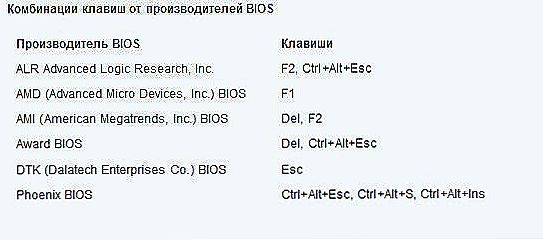
Kombinacje klawiszy różnią się w zależności od producenta systemu BIOS
Zmiana ustawień BIOS i rozpoczęcie instalacji
Natychmiast po wejściu do BIOS-u musisz znaleźć kartę o nazwie Boot. Często pożądana sekcja nazywa się jednym słowem. Różne wersje BIOS-u mają inny interfejs, ale zakładka Boot jest zwykle obecna we wszystkich oprogramowaniach. Po wejściu do zakładki wybierz pozycję Dyski twarde, na której zostanie przedstawiona kolejność rozpoznawania urządzeń.
Użytkownicy powinni zrozumieć, że aby rozpocząć automatyczne ładowanie systemu operacyjnego, konieczne jest, aby napęd USB był wymieniony na pierwszym miejscu w systemie BIOS. Naprzeciw parametru "1. st Boot Device" musi być zainstalowane urządzenie, które ma w nazwie słowo "usb". Zamiana urządzeń w miejscach odbywa się za pomocą klawiszy Enter i Góra, Dół, Lewo i Prawo.
Po wprowadzeniu wszystkich zmian, musisz je zapisać.Aby to zrobić, użyj przycisku F10. W BIOS-ie jest wiele wskazówek, które pomagają nawigować nowicjuszowi. Pozostaje tylko ponowne uruchomienie komputera lub laptopa, po czym proces rozpocznie się automatycznie.
Instalacja systemu Windows 7, 8.1 lub 10 z dysku flash przez BIOS rozwiąże problem rozwiązywania problemów, jeśli urządzenie nie ma napędu DVD. Ponadto dyski flash są niezawodnym źródłem przechowywania informacji. Zwykle podczas instalowania oprogramowania z dysku flash nie ma awarii ani trudności.